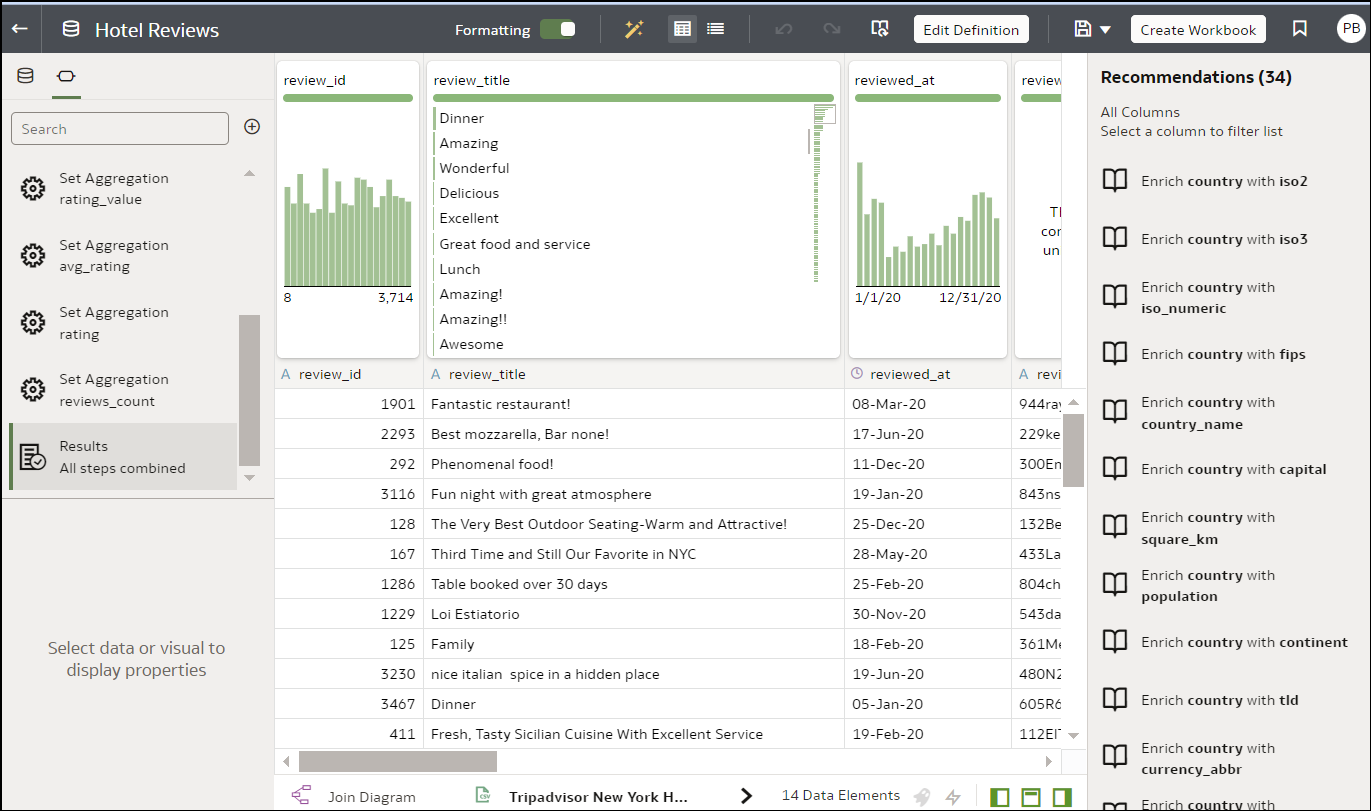เกี่ยวกับการเพิ่มความสมบูรณ์และแปลงรูปแบบข้อมูลใน Oracle Analytics
Oracle Analytics ช่วยให้ง่ายต่อการเพิ่มความสมบูรณ์และการแปลงรูปแบบข้อมูลก่อนที่คุณจะทำให้พร้อมสำหรับการวิเคราะห์
หมายเหตุ:
โดยปกติ การเพิ่มความสมบูรณ์ของความรู้จะทำงานตามค่าดีฟอลต์ แต่โปรแกรมแก้ไขเวิร์กบุคจะสามารถใช้งานหรือเลิกใช้คุณสมบัตินี้สำหรับชุดข้อมูลที่โปรแกรมแก้ไขเป็นเจ้าของ หรือมีสิทธิ์ในการแก้ไข Oracle Analytics จะไม่ให้คําแนะนําการเพิ่มความสมบูรณ์สําหรับชุดข้อมูลที่สร้างจากโฟลว์ข้อมูลโดยอัตโนมัติ ในกรณีนี้ เจ้าของชุดข้อมูลหรือผู้ดูแลระบบต้องใช้งานตัวเลือกการเพิ่มความสมบูรณ์ของความรู้สําหรับชุดข้อมูลก่อน โปรดดู ใช้งานการเพิ่มความสมบูรณ์ของความรู้สําหรับชุดข้อมูลนาวิเกตไปที่โปรแกรมแก้ไขการแปลงรูปแบบ
บนโฮมเพจ ให้วางเคอร์เซอร์เหนือชุดข้อมูลที่คุณเป็นเจ้าของ คลิก การดำเนินการ แล้วเลือก เปิด หากชุดข้อมูลมีหลายตาราง คุณจะเห็น ไดอะแกรมการรวม ใน ไดอะแกรมการรวม ให้คลิกขวาที่ที่มาข้อมูล และคลิก เปิด เพื่อแสดงโปรแกรมแก้ไขการแปลงรูปแบบ
โปรแกรมแก้ไขการแปลงรูปแบบช่วยให้คุณสามารถประเมินคุณภาพข้อมูล แก้ไขเมตะดาต้า รวมถึงล้างข้อมูลและแปลงรูปแบบข้อมูลของคุณ
หากต้องการแปลงรูปแบบข้อมูล คลิก ตัวเลือก (จุดไข่ปลาด้านบนขวาของคอลัมน์ข้อมูล ![]() ) และเลือกตัวเลือกการแปลงรูปแบบ (ตัวอย่างเช่น ช่วง, เปลี่ยนชื่อ หรือ แปลงเป็นข้อความ)
) และเลือกตัวเลือกการแปลงรูปแบบ (ตัวอย่างเช่น ช่วง, เปลี่ยนชื่อ หรือ แปลงเป็นข้อความ)
การใช้การแปลงรูปแบบที่แนะนำ
เมื่อคุณสร้างเวิร์กบุคและเพิ่มชุดข้อมูลในโปรเจค ข้อมูลจะเข้าสู่การทำโปรไฟล์ระดับคอลัมน์ ซึ่งทำงานกับตัวอย่างของข้อมูล หลังจากทำโปรไฟล์ข้อมูลแล้ว คุณสามารถทำตามคำแนะนำการแปลงรูปแบบและการเพิ่มความสมบูรณ์ที่ได้รับสำหรับคอลัมน์ที่รับรู้ได้ภายในชุดข้อมูล คลิกคำแนะนำในแผงข้อมูลคำแนะนำด้านขวามือเพื่อนำไปใช้

.png
คุณสามารถปรับปรุงหรือแปลงรูปแบบชุดข้อมูลด้วย:
- การเชื่อมต่อคอลัมน์ ซึ่งรวมสองคอลัมน์ที่แยกกันเป็นคอลัมน์เดียว ตัวอย่างเช่น หากชุดข้อมูลมีคอลัมน์ชื่อและคอลัมน์นามสกุล คุณอาจใช้คําแนะนําในการสร้างคอลัมน์เดียวที่มีทั้งชื่อและนามสกุล
- การเพิ่มความสมบูรณ์ของความรู้ที่กำหนดเองที่ผู้ดูแลระบบของคุณได้เพิ่มไปยัง Oracle Analytics ตัวอย่างเช่น คุณอาจเพิ่มวันที่ตามปีการเงินในความรู้ที่กําหนดเอง เพื่อผสานรวมกรอบเวลาเฉพาะธุรกิจเข้ากับข้อมูลของคุณ ซึ่งจะช่วยให้วิเคราะห์ได้ง่ายและได้รับข้อมูลเชิงลึกมากขึ้น
- ตัวอย่างเช่น การดึงข้อมูลส่วนของวันที่จะดึงข้อมูลวันในสัปดาห์จากคอลัมน์ที่ใช้เดือน วัน ปี เป็นรูปแบบ
- ลบคอลัมน์ที่มีฟิลด์ที่มีความละเอียดอ่อน
- การเพิ่มความสมบูรณ์ของระยะเวลาสำหรับคอลัมน์วันที่ โดยมีอายุการดึงข้อมูลเป็นปี เดือน หรือวัน ตัวอย่างเช่น คุณอาจใช้คอลัมน์ตัวเลขที่สร้างขึ้นเพื่อระบุข้อมูลในช่วงต่างๆ เช่น 0-3 เดือน, 3-6 เดือน, 6 เดือนขึ้นไป เป็นต้น
- การเพิ่มความสมบูรณ์ของระบบระบุตำแหน่งทั่วโลก (GPS) เช่น ละติจูดและลองจิจูดสำหรับเมืองหรือรหัสไปรษณีย์
- การเข้ารหัสหรือการใช้มาสก์สำหรับฟิลด์ที่มีความละเอียดอ่อน (แบบเต็มหรือบางส่วน)
- ตัวอย่างเช่น การดึงข้อมูลส่วนจะดึงข้อมูลเลขที่บ้านออกจากชื่อถนนในที่อยู่
- การดึงข้อมูลภาษา ตัวอย่างเช่น การแยกข้อมูลจากประเภทรูปแบบภาษาที่รับรู้ เช่น โดเมน ออกจากอีเมล์แอดเดรส
การใช้การแปลงรูปแบบของคุณเอง
นอกเหนือจากการแปลงรูปแบบที่แนะนำที่คุณเห็นในแผงข้อมูลการดำเนินการของคอลัมน์ คุณสามารถสร้างการแปลงข้อมูลของคุณเองด้วยวิธีต่างๆ:
- ใช้เมนู ตัวเลือก ที่ด้านบนของแต่ละคอลัมน์เพื่อใช้การแปลงรูปแบบทั่วไป เช่น เปลี่ยนชื่อ ตัวพิมพ์ใหญ่ และตัด โปรดดู แปลงรูปแบบข้อมูล
- คลิก เพิ่มขั้นตอนการจัดเตรียม ในแผงข้อมูลเพื่อเพิ่มคอลัมน์ตามการแปลงรูปแบบที่กำหนดเอง คุณสามารถสร้างคอลัมน์ของคุณโดยใช้ฟังก์ชันที่มีให้หลากหลาย ตัวอย่างเช่น โอเปอเรเตอร์ คณิตศาสตร์ การสรุปรวม และการแปลง โปรดดู เพิ่มคอลัมน์ลงในชุดข้อมูล
- ใช้ช่องตัวเลือก อีลิเมนต์ ที่มุมล่างซ้ายของช่องข้อมูลเพื่อเปลี่ยนประเภทคอลัมน์ (ตั้งค่า ประมวลผลเป็น ให้เป็นแอททริบิวหรือการวัด) หรือเปลี่ยนประเภทการสรุปรวมดีฟอลต์
คำแนะนำ: สำหรับคำแนะนำในการตั้งค่าประเภทคอลัมน์ บนแถบเครื่องมือ คลิก ตรวจสอบคำแนะนำการประมวลผลเป็นแบบอัตโนมัติ
 ตัวอย่างเช่น หากตัวกำหนดโปรไฟล์รูปแบบภาษาระบุคอลัมน์ที่มี ID ตัวเลข เช่น 1078220 เป็นการวัดเมื่อเริ่มต้น คุณสามารถเปลี่ยนคอลัมน์เป็นแอททริบิวได้
ตัวอย่างเช่น หากตัวกำหนดโปรไฟล์รูปแบบภาษาระบุคอลัมน์ที่มี ID ตัวเลข เช่น 1078220 เป็นการวัดเมื่อเริ่มต้น คุณสามารถเปลี่ยนคอลัมน์เป็นแอททริบิวได้
วิธีที่การแปลงรูปแบบชุดข้อมูลมีผลต่อเวิร์กบุคและโฟลว์ข้อมูล
การเปลี่ยนแปลงเพื่อแปลงรูปแบบข้อมูลและเพิ่มความสมบูรณ์ที่ใช้กับชุดข้อมูลนั้นจะมีผลกับเวิร์กบุคและโฟลว์ข้อมูลทั้งหมดที่ใช้ชุดข้อมูลเดียวกัน เมื่อคุณเปิดเวิร์กบุคที่ใช้ชุดข้อมูลร่วมกัน คุณจะเห็นข้อความระบุว่าเวิร์กบุคใช้ข้อมูลที่อัปเดต เมื่อคุณรีเฟรชข้อมูลในชุดข้อมูล การเปลี่ยนแปลงในสคริปต์การจัดเตรียมจะมีผลกับข้อมูลที่รีเฟรชโดยอัตโนมัติ
การรีเฟรชผลลัพธ์การสร้างโปรไฟล์
หากความรู้ของระบบหรือความรู้ที่กำหนดเองได้รับการอัปเดต และคุณมีสิทธิ์ของผู้สร้างในชุดข้อมูล คุณสามารถปรับโปรไฟล์และรีเฟรชผลลัพธ์สำหรับชุดข้อมูลที่เปิดอยู่ด้วยการคลิก รีเฟรชผลลัพธ์ของโปรไฟล์ บนแถบเครื่องมือ ![]() ตามปกติแล้ว Oracle Analytics จะจัดการการรีเฟรชนี้ให้คุณ ดังนั้นในกรณีส่วนใหญ่ คุณจะไม่ต้องใช้ตัวเลือกนี้ ใช้ รีเฟรชผลลัพธ์ของโปรไฟล์ เพื่อปรับโปรไฟล์ของข้อมูลหากมีการอัปเดตความรู้ของระบบ หรือมีการอัปเดตความรู้ที่กำหนดเองและคุณต้องการรวมไว้ในชุดข้อมูลที่เปิดอยู่ เมื่อความรู้ใหม่สามารถใช้ได้ ไอคอน รีเฟรชผลลัพธ์ของโปรไฟล์ จะปรากฏอเลิตที่แสดงจำนวนการอัปเดตจำนวนการอัปเดตที่ใช้ได้
ตามปกติแล้ว Oracle Analytics จะจัดการการรีเฟรชนี้ให้คุณ ดังนั้นในกรณีส่วนใหญ่ คุณจะไม่ต้องใช้ตัวเลือกนี้ ใช้ รีเฟรชผลลัพธ์ของโปรไฟล์ เพื่อปรับโปรไฟล์ของข้อมูลหากมีการอัปเดตความรู้ของระบบ หรือมีการอัปเดตความรู้ที่กำหนดเองและคุณต้องการรวมไว้ในชุดข้อมูลที่เปิดอยู่ เมื่อความรู้ใหม่สามารถใช้ได้ ไอคอน รีเฟรชผลลัพธ์ของโปรไฟล์ จะปรากฏอเลิตที่แสดงจำนวนการอัปเดตจำนวนการอัปเดตที่ใช้ได้